딜레이는 트랙에 폭, 깊이, 차원을 더하는 강력한 믹싱 도구입니다. 그러나 때로는 머릿속에서 사운드를 조정하기 어려울 수 있습니다. 특히 딜레이 작업에 익숙하지 않은 경우 더욱 그렇습니다. 이 블로그에서는 딜레이를 사용한 믹싱에 대해 알아야 할 모든 것을 설명하겠습니다. 여기에는 기본 컨트롤, 타이밍 설정 방법, 딜레이로 다양한 효과를 얻기 위한 팁이 포함됩니다.
지연이란 무엇인가? (딜레이)
지연은 입력 소스를 저장 매체(예: 테이프 릴 또는 하드 드라이브)에 기록한 다음 사용자가 정의한 시간 후에 재생하는 오디오 처리 기술입니다. 매개변수에 따라 신호는 한 번 또는 여러 번 반복될 수 있으며, 심지어 자체로 피드백하여 감소하는 에코 효과를 생성할 수도 있습니다.
딜레이는 믹스에서 많은 공간을 차지하지 않고도 트랙에 공간을 추가하는 좋은 방법이 될 수 있습니다. 리버브와 마찬가지로 딜레이는 믹스에서 트랙을 뒤로 밀어 깊이의 환상을 만드는 데 사용할 수 있습니다. 모노 신호에 스테레오 딜레이를 사용하거나 딜레이를 믹스의 반대쪽으로 패닝하여 트랙 사운드를 더 넓게 만드는 데 사용할 수도 있습니다.
마지막으로, 딜레이는 트랙에 리드미컬한 흥분을 더하는 좋은 방법이 될 수 있습니다. 어쿠스틱 공간을 시뮬레이션하기 위해 미묘한 분위기를 더하든, 트리피한 Radiohead 스타일의 딜레이 루프를 만들든, 딜레이는 청취자의 주의를 끄는 강력한 형태의 귀에 좋은 것이 될 수 있습니다.
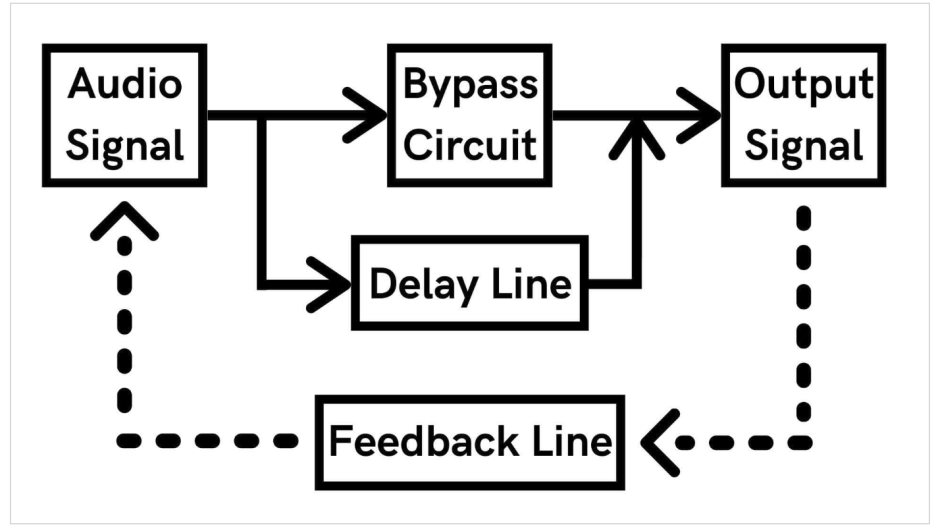
사진 설명을 입력하세요.
지연 유닛의 역사
원래 지연은 아날로그 테이프 루프를 사용하여 만들어졌습니다. 이 기술은 1940년대에 피에르 셰퍼가 개발했습니다. 테이프 루프는 테이프의 한 섹션을 끝에서 끝까지 이어 붙여서 만들며, 이를 반복하여 연속적으로 재생할 수 있습니다. 루프의 길이는 반복되는 사운드의 길이를 제어합니다.
처음에는 테이프 루프와 딜레이를 사용하여 Musique Concrète형태로 독특한 리듬, 질감 및 음색을 만들었습니다.. 1960년대와 70년대에 인기 아티스트들은 아날로그 딜레이 유닛을 실험하여 사이키델릭, 프로그레시브, 앰비언트 장르에 활력을 불어넣은 흥미로운 새로운 사운드를 만들기 시작했습니다. 초기 테이프 딜레이의 가장 인기 있는 예 중 일부는 다음과 같습니다.브라이언 이노가 유명하게 만든 에코플렉스 EP-2와 롤랜드 RE-201 스페이스 에코.
Boss는 1984년 세계 최초의 디지털 딜레이 페달인 DD-2를 출시하여 시간 기반 효과의 새로운 시대를 열었습니다. 디지털 딜레이는 리버브, 타임 스트레칭, 심지어 피치 시프팅과 같은 기존 아날로그 딜레이보다 더 정교하고 복잡한 효과를 제공합니다.

사진 설명을 입력하세요.
딜레이 vs 리버브
이 시점에서 리버브와 딜레이의 차이점에 대해 궁금할 수 있습니다. 둘 다 시간 기반 효과이지만, 서로 다른 방식으로 믹스에 깊이와 공간을 추가합니다.
기술적으로 리버브는 딜레이의 한 형태입니다. 당신이 듣는 것은 딜레이된 신호가 잔향 공간에서 재생되는 소리이며, 이는 소리를 색칠하고 번지게 합니다. 모든 리버브는 딜레이이지만 모든 딜레이가 리버브는 아닙니다.
전통적인 딜레이는 음향 공간에서 어떤 소리가 나는지 시뮬레이션하지 않고 단순히 원래 신호를 반복합니다. 다른 딜레이는 자기 테이프나 다른 유형의 금속과 같은 다른 재료로 소리를 색칠하지만 리버브처럼 시간 요소를 흐리지 않습니다.

사진 설명을 입력하세요.
지연 제어
대부분의 지연 유닛은 매우 간단한 제어 기능을 제공합니다. 첫 번째는 지연 시간 입니다., 일반적으로 밀리초 단위로 측정됩니다. 이는 소스 신호와 지연된 신호 사이에 얼마나 긴 지연이 있는지 제어합니다. 지연 시간을 수동으로(귀로) 설정하거나 간단한 수학을 사용하여 완벽한 타이밍을 알아낼 수 있습니다.
1분에는 60,000밀리초가 있습니다. 노래의 BPM에 따라 비트의 길이를 확인하려면 다음 공식을 사용하세요.
60,000 / BPM = 밀리초 단위의 1박자
예를 들어, 120 BPM의 트랙을 작업하는 경우, 1비트는 500ms(60,000 / 120 = 500)입니다.
다행히도 대부분의 지연 장치에는 시간 동기화 도 포함되어 있습니다.이 기능은 트랙의 BPM과 자동으로 동기화되므로 음표 길이만 선택하면 됩니다. 1/8음표, 1/4음표, 1/2음표와 같은 표준 지연 기간 외에도 대부분의 지연 유닛은 점음표와 3연음표와 같은 고급 음표 기간도 허용합니다.
지연의 핵심 요소 중 하나는 피드백으로, 이는 얼마나 많은 신호가 지연 장치로 피드백되는지, 그리고 궁극적으로는 어떤 것이 몇 번 반복되는지를 제어합니다. 피드백이 0%로 설정되면 신호가 한 번 반복됩니다. 피드백이 100%로 설정되면 무한 피드백 루프가 생성됩니다. 조심하세요!
또한 많은 딜레이 유닛에는 하이컷 및 로우컷 필터 등, 사운드를 조각하는 데 필요한 도구가 포함되어 있습니다 .이러한 기능은 원치 않는 저음역대를 제거하거나 딜레이의 고음역대를 롤오프하여 믹스의 뒷부분을 밀어내고 공간을 만드는 데 사용할 수 있습니다.
일부 지연 단위에는 속도가 포함됩니다.변조된 신호가 진동하는 속도를 조정하는 컨트롤입니다. 속도를 높여서 다양한 유형의 효과를 만드는 데 사용할 수 있는 "위상" 사운드를 만듭니다(나중에 자세히 설명).
마지막으로, 습식/건식컨트롤은 원래 신호와 지연된 신호 사이의 균형을 조정합니다. 이펙트 센드를 사용할 때는 별도의 페이더에서 두 신호를 완벽하게 제어하려면 100% 습식 및 0% 건조를 사용하는 것이 가장 좋습니다. 스로우 딜레이와 같은 일회성 이펙트의 경우 플러그인을 채널에 직접 추가하고 습식/건조 컨트롤을 취향에 맞게 조정할 수 있습니다.
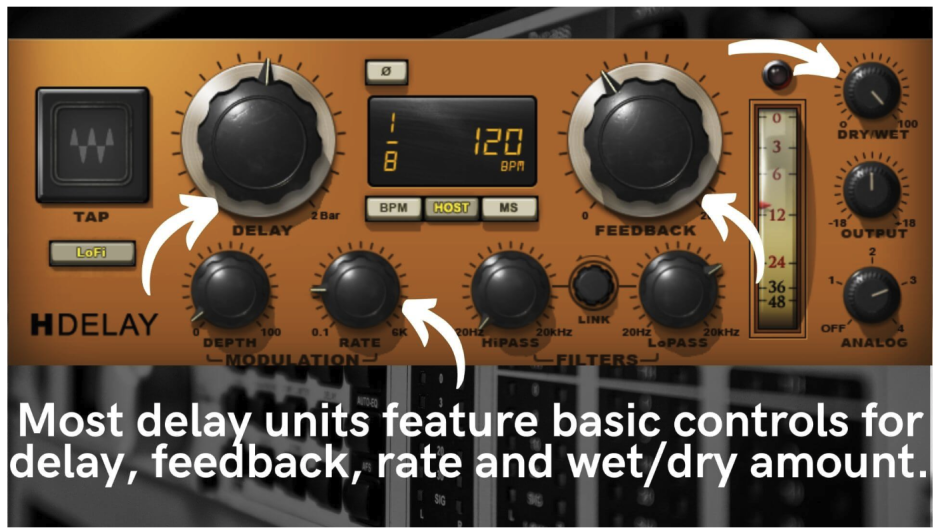
사진 설명을 입력하세요.
지연 효과의 종류
딜레이를 하나 들었다면, 전부 다 들은 셈이잖아요, 그렇죠? 틀렸어요.
딜레이 유닛은 실제로 사용하는 설정에 따라 다양한 효과를 생성할 수 있습니다. 50ms 이상 지연된 신호를 들을 때 발생하는 전통적인 딜레이 또는 에코 외에도 딜레이 유닛은 페이저, 플랜저 및 코러스 효과를 생성하는 데 사용할 수도 있습니다. 이러한 효과는 신호를 매우 작은 양만큼 지연시켜 귀가 원본과 복제본을 구분할 수 없게 하여 사운드를 강화하는 데 도움이 됩니다.
페이저효과는 다양한 양만큼 다른 주파수를 지연시켜 얇은 기타 톤을 강화하는 데 적합한 롤링, 수중 사운드를 생성합니다. 페이저 효과를 만들려면 지연 시간을 0ms(또는 플러그인이 허용하는 한 빨리)로 설정하고 속도 제어를 크랭크하여 변조량을 늘립니다. 속도 제어는 신호가 얼마나 진동하는지 또는 다른 주파수를 얼마나 빨리 스윕하는지를 조정합니다.
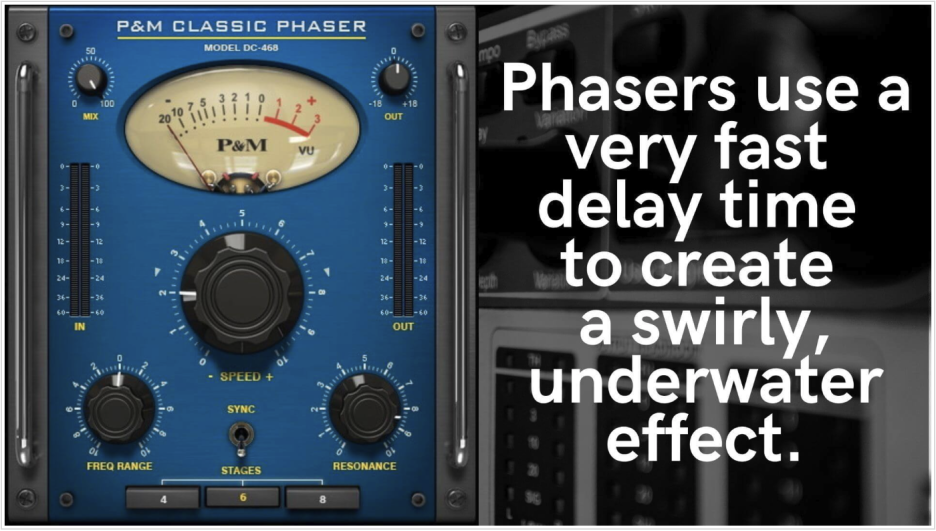
사진 설명을 입력하세요.
플랜저페이저와 비슷하지만 믹스에서 조금 더 명확하고 뚜렷하게 들립니다. 원래 신호에 LFO를 믹싱하여 주파수 스펙트럼 전체에 걸쳐 이동하거나 쓸어내는 사운드를 만듭니다. 플랜저는 일반적으로 악기 소리를 두껍게 만들거나 더블링 효과를 시뮬레이션하는 데 사용됩니다.
플랜저를 사용하는 일반적인 믹싱 기법 중 하나는 하스 효과 또는 선행 효과라고 합니다. 이 기법은 일반적으로 신호를 복제하고 플랜저 또는 짧은 지연(일반적으로 1-5ms)을 통해 실행하고 두 신호를 좌우로 크게 패닝하여 모노 트랙을 스테레오 트랙으로 변환하는 데 사용됩니다.
하지만 지연이 너무 짧기 때문에 우리의 귀는 두 신호를 하나의 소리, 즉 원래 소리로 인식합니다. 복제된 트랙은 믹스에서 압도적이지 않으면서도 공간과 깊이를 더합니다.

사진 설명을 입력하세요.
지연을 사용하여 생성된 또 다른 일반적인 효과 유형은 코러스 입니다.. 플랜저와 비슷하게 코러스는 약간 더 긴 지연(일반적으로 5~30ms)을 사용하여 더블 트래킹의 효과를 시뮬레이션합니다. 코러스 효과는 LFO를 사용하여 피치와 타이밍에 미묘한 변화를 도입하여 여러 번 녹음한 것처럼 들리게 합니다.
코러스 효과는 키보드와 클린 기타를 두껍게 하는 데 일반적으로 사용되며, 80년대에는 거의 모든 악기에 필수적이었습니다. 코러스 효과는 보컬에도 효과적입니다. 특히 백그라운드 보컬과 스택을 크게 들리게 하는 데 효과적입니다!

사진 설명을 입력하세요.
믹싱 중 지연을 사용하기 위한 팁
위에 나열된 시간 기반 효과 중 하나를 시뮬레이션하기 위해 지연 장치를 사용하지 않는 한, 내려야 할 가장 큰 결정은 지연 시간을 얼마나 길게 설정할 것인가입니다. 먼저, 지연을 트랙의 템포에 동기화할지 아니면 자유롭게 설정할지 결정합니다.
딜레이를 BPM에 동기화하는 것은 믹스에서 너무 많은 공간을 차지하지 않고도 폭과 깊이를 추가하는 좋은 방법입니다. 이 기술은 바쁜 트랙에서 잘 작동하며 믹스를 쉽게 흐릿하게 만들 수 있는 리버브에 대한 훌륭한 대안입니다.
위에 설명된 방정식을 사용하거나 귀로 지연 시간을 수동으로 설정할 수도 있습니다. 귀로 지연 시간을 설정할 때는 타이밍이 완벽하지 않습니다. 사실 그게 요점입니다. 귀로 지연 시간을 설정하면 지연이 믹스에서 더 튀어나오는 경향이 있는데, 그 자체로 멋진 효과가 될 수 있습니다.
다음으로, 원하는 사운드를 얻기 위해 지연 시간을 조정합니다. 인간의 귀는 지연 시간이 50~100ms 미만이면 지연과 원래 소스를 구분하는 데 어려움을 겪습니다. 기억하세요. 지연 시간이 짧을수록 트랙이 더 크게 들리는 경향이 있고, 지연 시간이 길수록 사운드가 믹스에서 뒤로 밀려납니다.
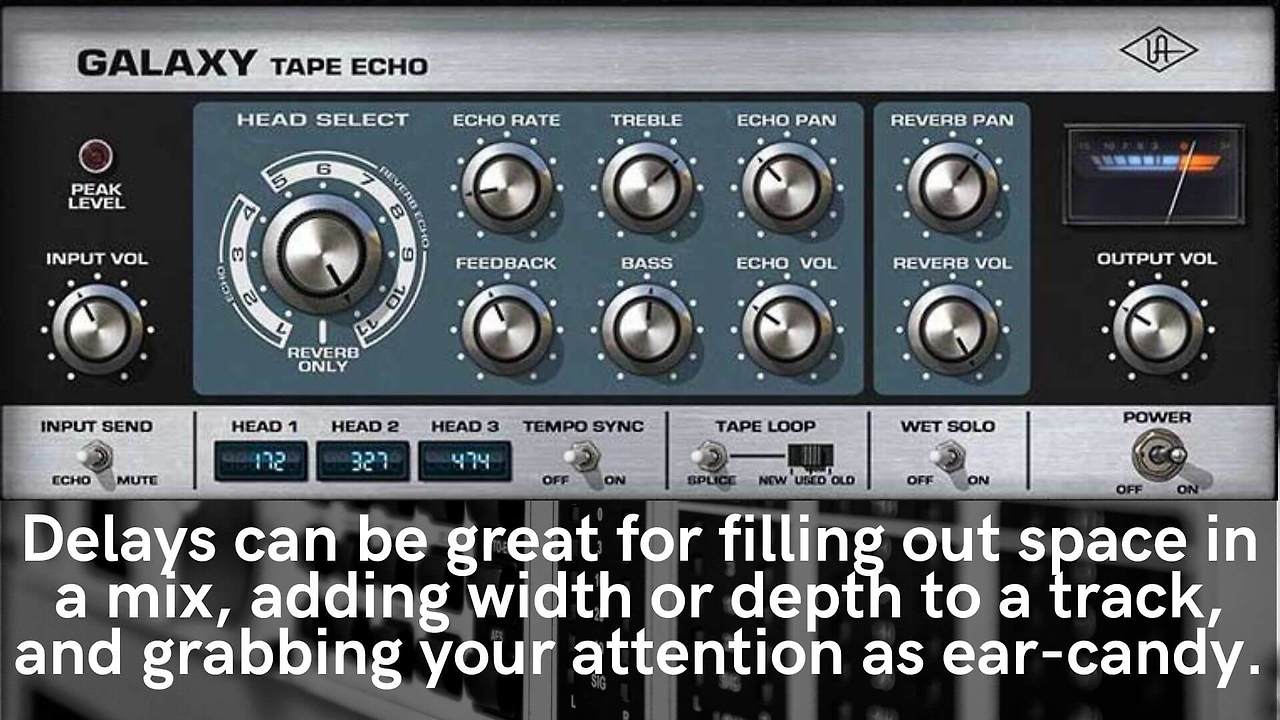
사진 설명을 입력하세요.
매우 짧은 지연 시간(8분음표 이하)은 짧은 챔버 리버브와 유사한 타이트한 슬랩백 사운드를 발생시킵니다. 이 효과는 특히 50년대와 60년대에 인기가 있었고 엘비스 보컬 사운드의 주요 요소였습니다.
4분음표 지연은 보컬에 일반적으로 사용되며 공간을 채우는 데 효과적입니다. 가장 일반적인 기술 중 하나는 리턴 레벨이 거의 들리지 않을 정도로 보조 송신에 4분음표 지연을 설정하는 것입니다. 그런 다음 에코 수가 각 보컬 단계 사이의 공간을 채울 때까지 피드백을 조정합니다. 각 트랙에 맞게 조정하려면 약간의 조정이 필요할 수 있지만 리드 보컬 트랙에 깊이를 더하는 좋은 방법입니다.
노래 전체에서 보컬의 리듬이 바뀌면 딜레이가 보컬을 방해할 수 있습니다. 이를 수정하려면 딜레이 플러그인 뒤에 컴프레서를 추가합니다. 보컬 트랙에 의해 컴프레서가 트리거되도록 사이드 체인을 설정합니다. 임계값과 어택 컨트롤을 조정하여 보컬이 재생될 때마다 컴프레서가 딜레이 레벨을 낮추도록 합니다. 마지막으로 릴리스 시간을 조정하여 부자연스러운 펌핑 효과를 방지합니다. 이렇게 하면 딜레이와 보컬이 항상 존재하지만 경쟁하지 않습니다.
반음표와 온음표 지연은 일반적으로 "던지기 지연"으로 사용되며, 노래 중에 한두 번만 발생하여 특정 단어나 구절에 주의를 끌기 위해 사용됩니다. 종종 스테레오 지연은 보컬 사운드를 실제보다 크게 만드는 데 사용됩니다. 특별히 트리피한 효과를 위해 왼쪽과 오른쪽 채널에 약간 다른 지연 시간을 사용합니다. 이렇게 하면 매우 넓은 스테레오 사운드스케이프가 생성될 뿐만 아니라 몰입감 있는 핑퐁 효과를 만드는 데 사용할 수도 있습니다.
어떤 유형의 지연을 사용하든, 시간 기반 효과를 믹스에 제대로 넣기는 어려울 수 있습니다. MIXROOM 과 같은 셸프 EQ를 사용하는 것이 항상 가장 좋습니다.그리고 저음실딜레이 리턴의 사운드를 조각합니다. 탁함을 방지하기 위해 필요한 로우엔드를 잘라내고, 클래식 테이프 딜레이 효과를 위해 하이를 롤오프해 보세요.
다음 믹싱 세션에서 이러한 기술을 사용하여 매혹적인 딜레이를 넣은 전문적인 사운드 믹스를 완성해 보세요!
#지연 #제어 #딜레이 #피드백 #밀리초 #BPM #시간동기화 #필터 #변조 #LFO #하스효과 #코러스 #페이저 #플랜저 #스테레오 #더블링 #위상 #슬랩백 #컴프레서 #사이드체인 #보컬 #리버브 #딜레이타임 #반음표 #온음표 #핑퐁효과 #EQ #저역대 #하이컷 #딜레이유닛
'@ 믹싱 강좌' 카테고리의 다른 글
| 스템 믹싱이란? (0) | 2025.02.03 |
|---|---|
| Reverb 사용 방법 (1) | 2025.02.03 |
| 세츄에이션 사용하는 방법 (0) | 2025.02.03 |
| Dynamics Processing을 사용하는 방법 (0) | 2025.02.03 |
| 채도(세츄레이션)를 사용하는 방법 (0) | 2025.01.06 |